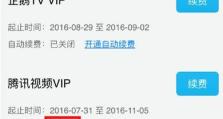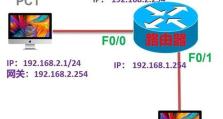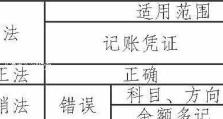解决电脑操作错误的有效方法(让你的电脑运行如新,避免常见操作错误)
在使用电脑的过程中,我们难免会遇到各种操作错误,导致电脑性能下降或出现其他问题。本文将介绍一些有效的方法,帮助读者更正电脑操作错误,保持电脑良好的运行状态。

合理关闭电脑
在正常使用电脑后,选择“开始菜单”→“关机”,确保电脑完全关闭。这样可以避免突然断电造成的损害,保护电脑硬件设备的寿命。
定期清理垃圾文件
选择“开始菜单”→“所有程序”→“附件”→“系统工具”→“磁盘清理”,勾选需要清理的文件类型,如临时文件、回收站等,点击“确定”进行清理。这可以释放硬盘空间,提升电脑速度。

更新操作系统
定期检查操作系统是否有新的更新版本,选择“控制面板”→“系统和安全”→“Windows更新”,点击“检查更新”,并安装所有可用的更新。这可以修复系统漏洞和提升电脑性能。
安装杀毒软件
下载并安装可靠的杀毒软件,定期进行病毒扫描。这可以保护电脑免受病毒和恶意软件的侵害,避免数据丢失或被盗。
优化启动项
打开“任务管理器”,切换到“启动”选项卡,禁用那些不常用且占用资源较多的软件启动项,只保留必要的启动项。这可以加快电脑开机速度和运行速度。

清理桌面图标
将桌面上不常用的图标移到其他文件夹中,保持桌面整洁。这可以提升电脑运行速度,减少资源占用。
规范应用程序安装
在安装应用程序时,注意选择自定义安装并阅读安装向导,取消不需要的附加组件。这可以避免不必要的软件安装,减少系统负担。
合理管理硬盘空间
及时删除不需要的文件和程序,使用“磁盘清理”工具清理硬盘空间。同时,可以使用“磁盘碎片整理”工具对硬盘进行整理,提升读写速度。
备份重要数据
定期备份重要数据到外部存储设备,如移动硬盘或云存储服务。这可以防止数据丢失,避免操作错误造成不可挽回的损失。
避免频繁关机重启
避免频繁关机重启电脑,尽量保持长时间连续运行。频繁关机重启容易导致电脑出现故障,影响稳定性和寿命。
清理浏览器缓存
打开浏览器设置,选择“高级”→“隐私和安全性”→“清除浏览数据”,勾选需要清除的内容,如缓存、Cookie等,点击“清除数据”。这可以加快浏览器加载速度和提升网络体验。
优化电源管理
选择合适的电源计划,如“平衡”或“省电”,避免长时间使用“高性能”模式。合理管理电源可以延长电池寿命和降低功耗。
修复软件问题
如果遇到软件异常或崩溃,可以尝试重新安装或卸载并重新安装该软件。这可以修复软件相关的错误,恢复正常使用。
避免随意更改系统设置
不要随意更改系统设置,特别是不熟悉的选项。如果需要更改某些设置,先了解其功能和影响,再进行操作。
及时寻求专业帮助
如果以上方法无法解决电脑操作错误,或出现严重故障,及时寻求专业帮助。不要尝试修复不熟悉的问题,以免造成更大损失。
通过合理关闭电脑、定期清理垃圾文件、更新操作系统、安装杀毒软件、优化启动项等一系列措施,我们可以有效地解决电脑操作错误,并保持电脑的良好运行状态。在使用电脑时,我们应该注意细节,避免操作错误带来的麻烦和损失。